如何设置/添加/删除/修改word文档的页眉和页脚?
来源:网络收集 点击: 时间:2024-02-13【导读】:
巧用页脚和页眉的标志性和指向性,不仅可以使word文档更美观,而且更具可读性,那么word文档如何设置、添加、删除和修改页脚和页眉呢?了解更多知识,请参见下面的链接。工具/原料more电脑office系统一、插入页眉1/6分步阅读 2/6
2/6 3/6
3/6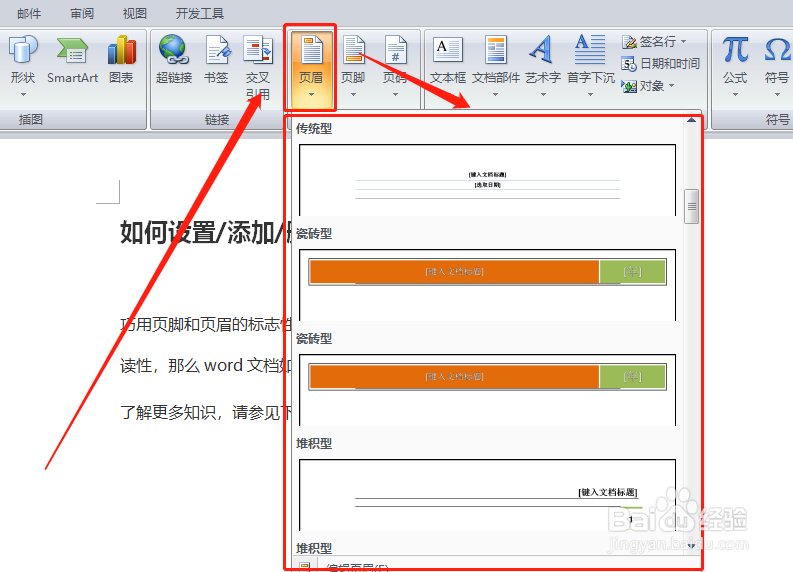 4/6
4/6 5/6
5/6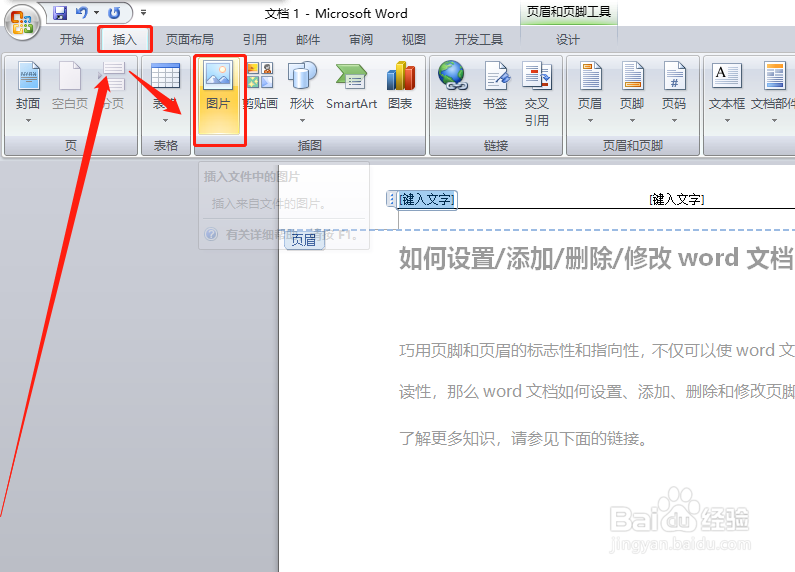 6/6
6/6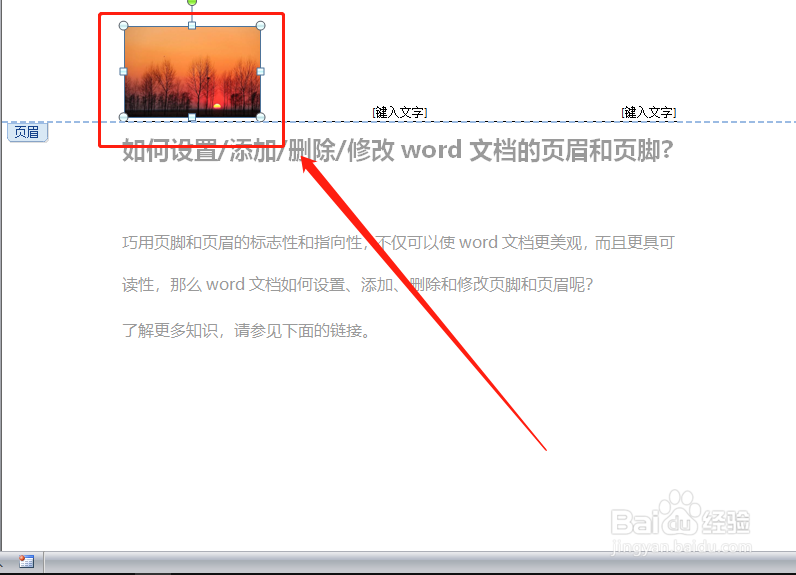 二、自定义页眉1/2
二、自定义页眉1/2 2/2
2/2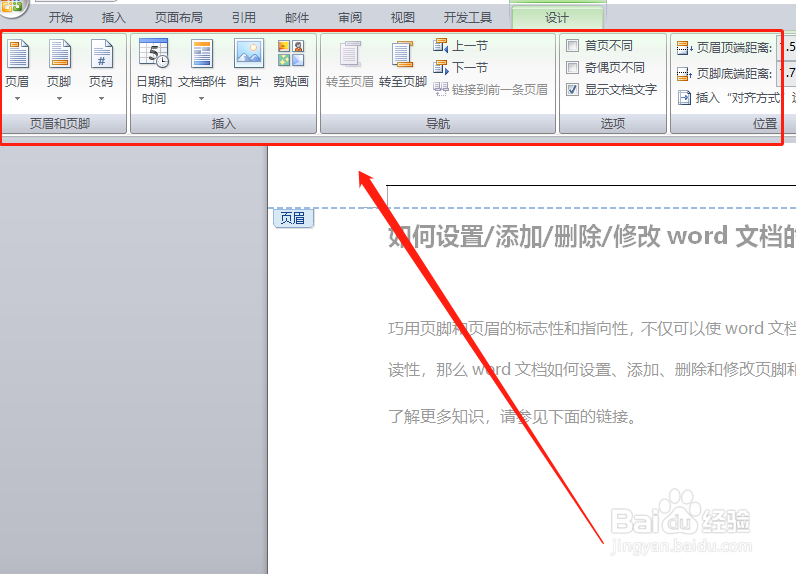 三、修改页眉1/1
三、修改页眉1/1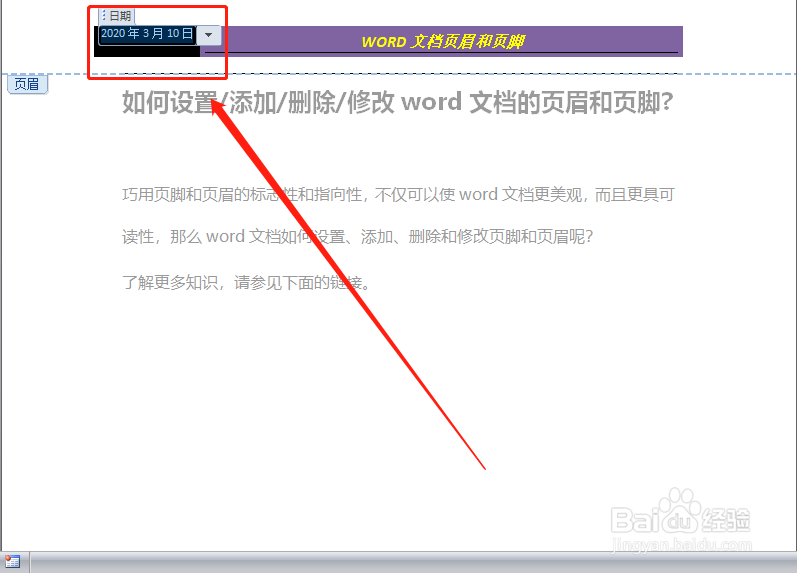 四、删除页眉1/1
四、删除页眉1/1 五、页脚的设置1/2
五、页脚的设置1/2 2/2
2/2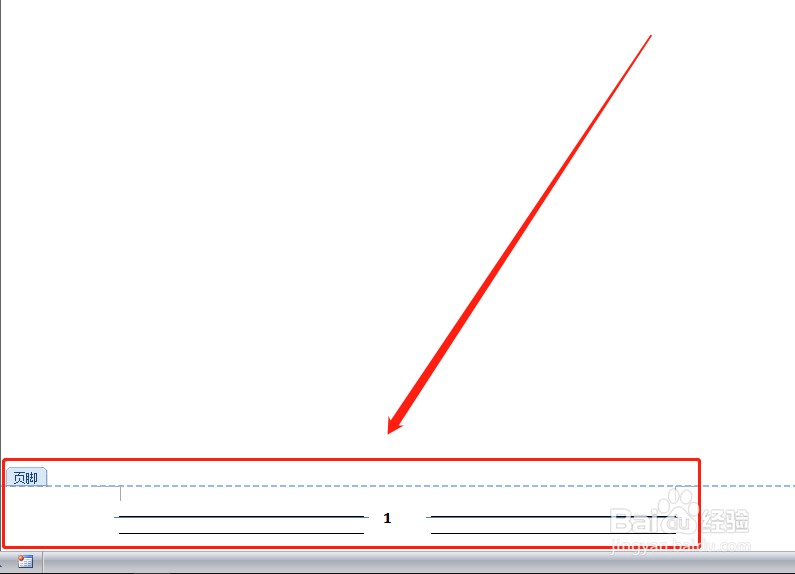 总结1/3
总结1/3
打开word文档文件。
 2/6
2/6在工具栏上点击“插入—页眉”。
 3/6
3/6点击“页眉”下面的箭头,在下拉菜单中点选一个自己喜欢的页眉样式。
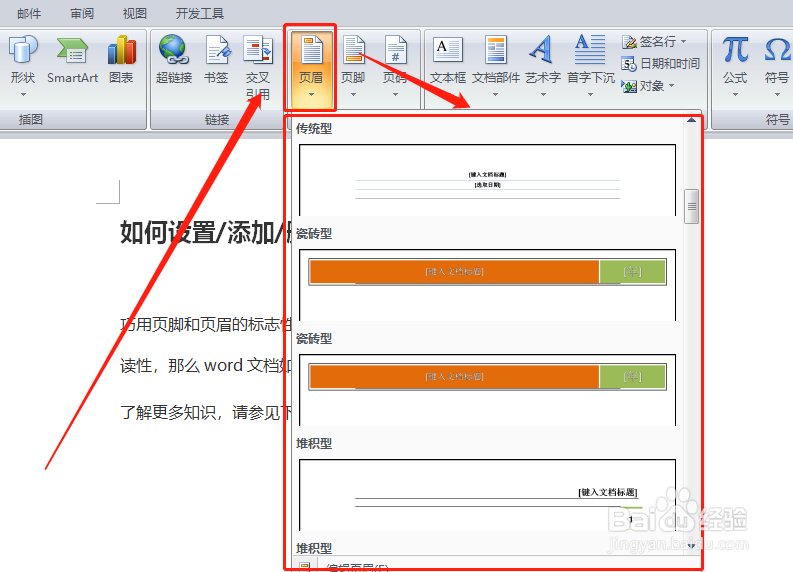 4/6
4/6点击插入的页眉的编辑框,即可输入文字并对文字进行编辑,其方法与word文档编辑文字的方法完全一样。
 5/6
5/6还可以在页眉中插入图片。点选页眉编辑在框后,点击“插入—图片”。
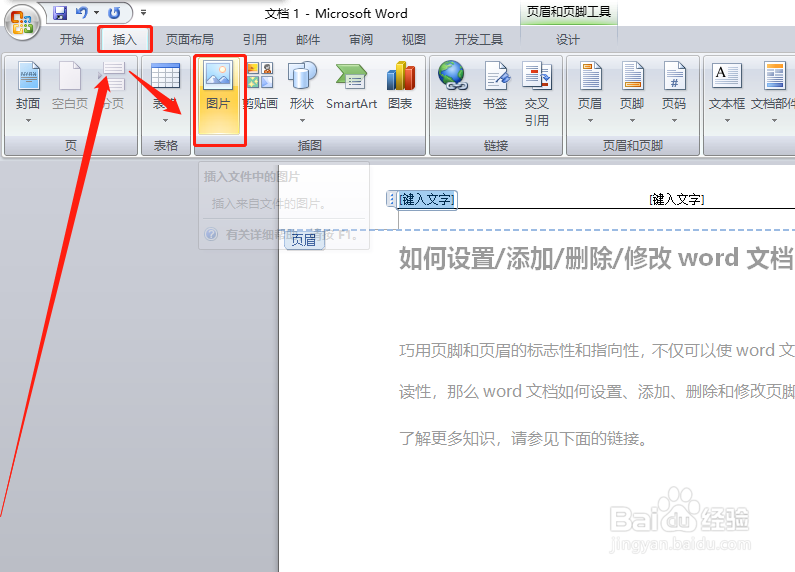 6/6
6/6插入和编辑图片的方法与word文档插入和编辑图片完全一样。
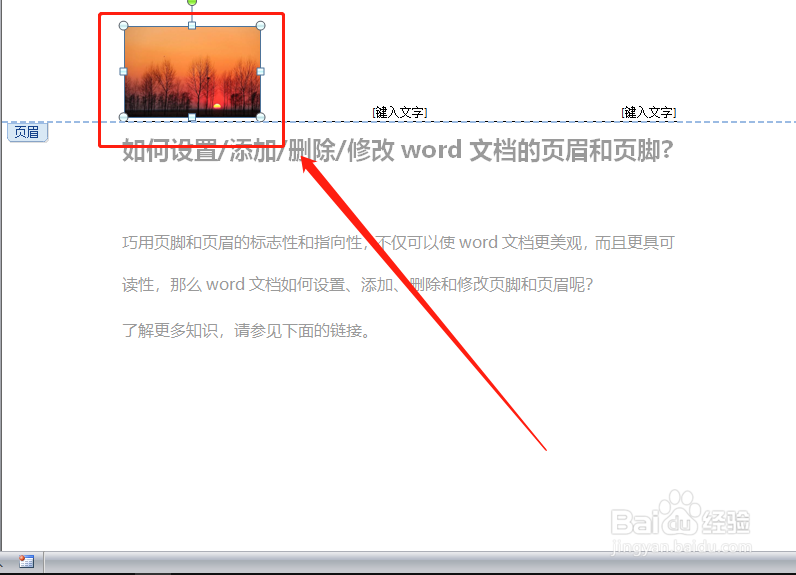 二、自定义页眉1/2
二、自定义页眉1/2如果对系统给出的样式不满意,还可以自己编辑页眉样式。点击“插入—页眉—编辑页眉”。
 2/2
2/2现在就可以结合工具栏设置自己想要的页眉了。
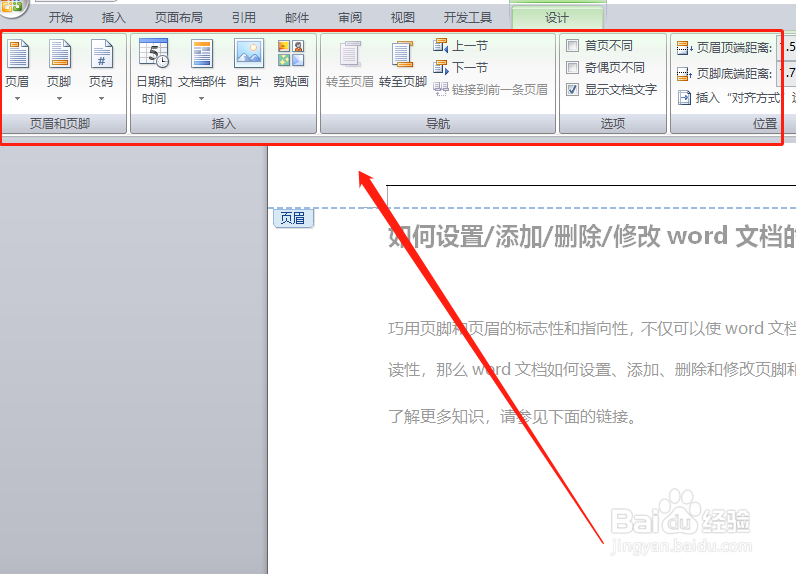 三、修改页眉1/1
三、修改页眉1/1在制作好的页眉中点选要修改的部分,然后重新进行编辑即可。
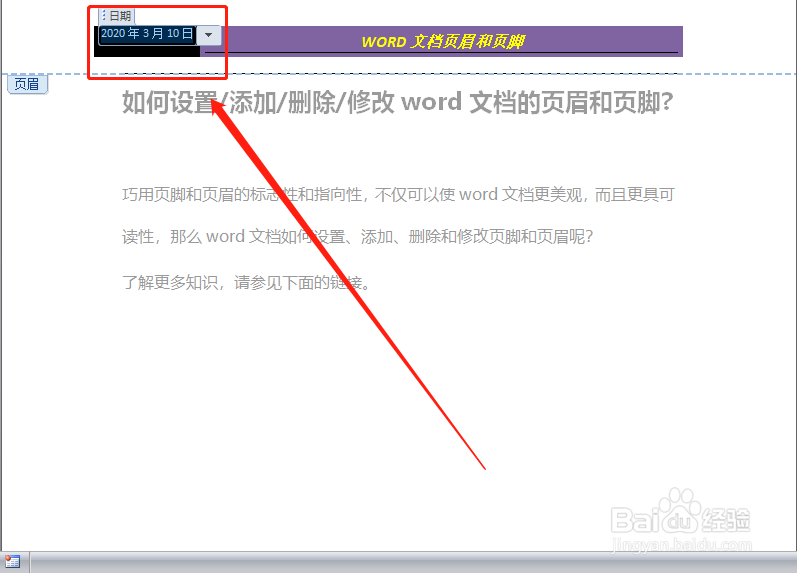 四、删除页眉1/1
四、删除页眉1/1点选已制作好的页眉,然后点击“插入—页眉—删除页眉”,页眉即被删除。
 五、页脚的设置1/2
五、页脚的设置1/2点击“插入—页脚”,点击“页脚”下拉菜单,插入页脚。
 2/2
2/2页脚的编辑、修改、删除等等设置和制作方法与页眉完全类似。
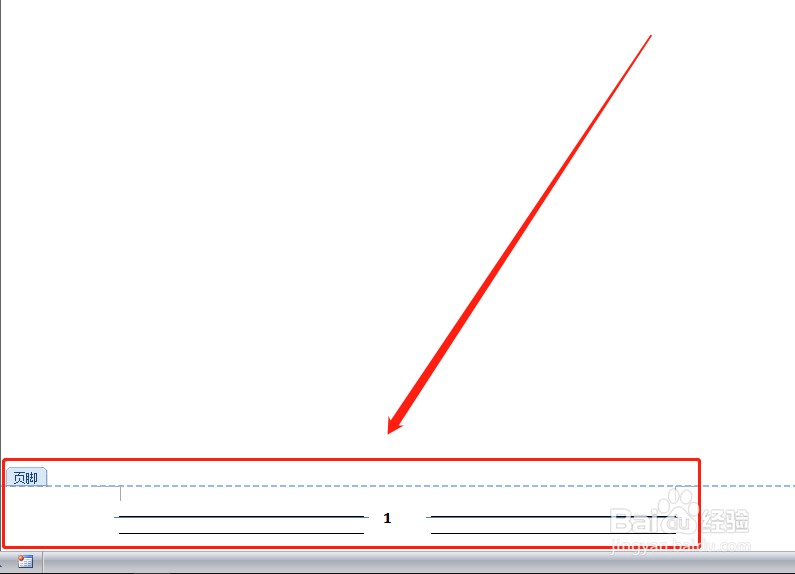 总结1/3
总结1/3熟练掌握并灵活使用页脚和页眉,不仅可以使word文档更美观,而且更具可读性。
2/3按照上述方法制作、编辑页脚和页眉,可以使word文档瞬间变得“高、大、上”,让你在职场奠定更好的基础!
3/3感谢您对小编的关注和支持!
了解更多知识,参见下列链接。
注意事项动动您发财小手,投票鼓励下吧。
点击右上角【关注】,及时了解更多知识!
插入页脚和页眉删除页脚和页眉修改页脚和页眉设置页脚和页眉制作页脚和页眉版权声明:
1、本文系转载,版权归原作者所有,旨在传递信息,不代表看本站的观点和立场。
2、本站仅提供信息发布平台,不承担相关法律责任。
3、若侵犯您的版权或隐私,请联系本站管理员删除。
4、文章链接:http://www.ff371.cn/art_36781.html
上一篇:手抄报系列-卫生与健康手抄报
下一篇:瑜伽球4个动作完美修形
 订阅
订阅